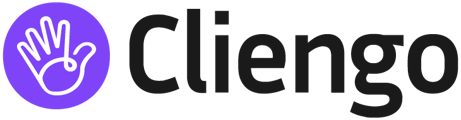Google Analytics 4 es la última versión de la popular herramienta de análisis web de Google, que proporciona información valiosa sobre el comportamiento de los visitantes de tu sitio web o aplicación móvil. Si estás comenzando a usar Google Analytics por primera vez, o si has estado trabajando con Google Analytics 3, encontrarás que Google Analytics 4 ofrece nuevas y emocionantes características, así como mejoras en las funciones que ya conoces. En este documento, te presentaremos algunas maneras de comenzar a trabajar con Google Analytics 4 y aprovechar al máximo sus características.
Si eres nuevo en Google Analytics debes seguir los siguientes pasos:
Para configurar Google analytics por primera vez debemos realizar 3 pasos:
- Crear una cuenta de Analytics.
- Crear una propiedad de Google Analytics 4.
- Añadir un flujo de datos.
Crear una cuenta de Analytics
- En Administrar, ve a la columna Cuenta y haz clic en Crear cuenta.
- Da un nombre a tu cuenta. Configura las opciones para compartir datos, que te permiten controlar la información que compartes con Google.
- Haz clic en Siguiente para añadir la primera propiedad a la cuenta.
Crear una propiedad de Google Analytics 4
-
En Administrar, consulte la columna Cuenta para asegurarse de haber seleccionado la cuenta correcta. A continuación, en la columna Propiedad, haga clic en Crear propiedad.
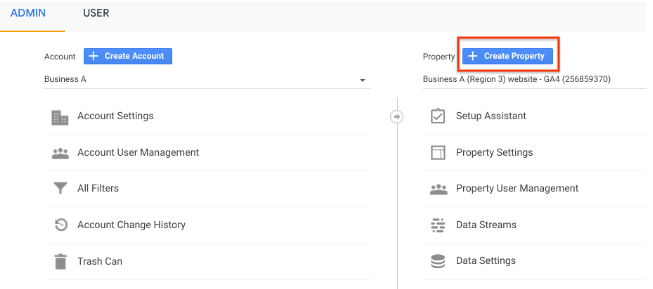
-
Asigne un nombre a la propiedad (por ejemplo, "Sitio web de mi empresa") y seleccione la zona horaria y la moneda de los informes. Si un visitante accede a su sitio web un martes en su zona horaria, pero todavía es lunes en la zona que usted ha seleccionado, la visita se registrará como si se hubiera producido el lunes.
-
Haga clic en Siguiente. Seleccione el tamaño y la categoría de la empresa.
-
Haga clic en Siguiente. Seleccione cómo va a usar Google Analytics.
-
Haga clic en Crear y, si está configurando una cuenta nueva, acepte los Términos del Servicio de Analytics y la Adenda sobre Tratamiento de Datos.
-
Vaya a Añadir un flujo de datos para empezar a recoger datos.
Añadir un flujo de datos
-
-
En Administrar, consulta la columna Cuenta para asegurarte de haber seleccionado la cuenta correcta. A continuación, consulta la columna Propiedad y comprueba que haz seleccionado la propiedad correcta.
-
En la columna Propiedad, haz clic en Flujos de datos > Añadir flujo.
-
Haz clic en Web.
-
Escribe la URL de tu sitio web (por ejemplo, "misitioweb.com") y el nombre que le quiera dar al flujo (por ejemplo, "Ejemplo S.A.: flujo web").
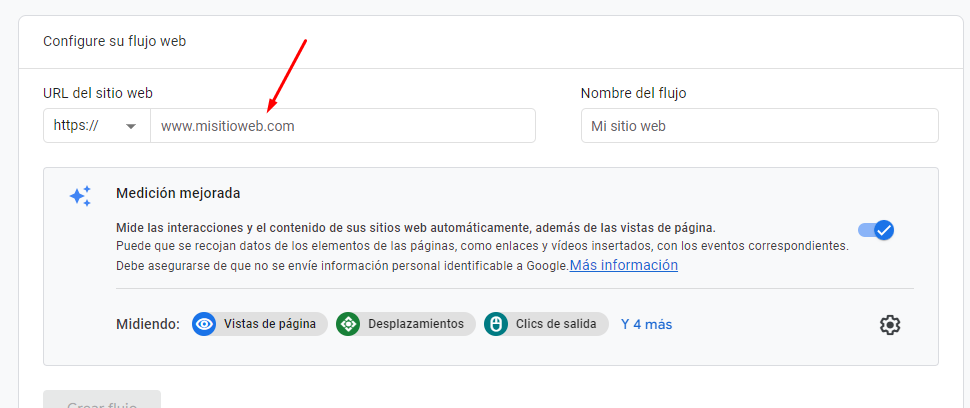
-
Puedes habilitar o inhabilitar la medición mejorada, que registra automáticamente las vistas de una página y otros eventos. Una vez que hayas creado el flujo de datos, puedes inhabilitar de uno en uno los eventos de medición mejorada que no quiera registrar. Por lo tanto, te recomendamos que habilites la medición mejorada ahora.
-
Haz clic en Crear flujo.
-
Copia y pega el código de GA4 en tu página web.
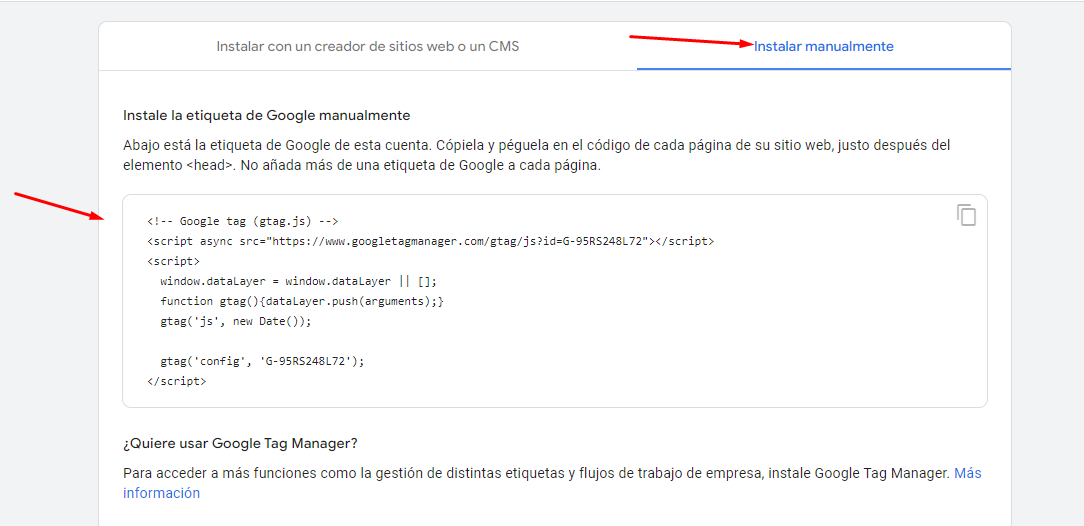
-
Ya tengo mi sitio web con Universal Analytics
La herramienta Asistente de configuración de propiedades de Google Analytics 4 crea una propiedad de GA4 que recoge datos a la vez que la propiedad de UA que ya tiene. Su propiedad de UA se mantiene sin ningún cambio. Puede acceder a ambas propiedades con el selector de propiedades o desde la página Administrar.
Crear una propiedad de GA4Para usar la función Asistente de configuración de GA4, debes tener el rol Editor o Administrador en la cuenta. Puedes usar la herramienta independientemente de si las páginas de tu sitio web tienen una etiqueta de Google Analytics (gtag.js o analytics.js), una etiqueta de Google Ads (gtag.js) o un contenedor de Google Tag Manager.
-
En Google Analytics, haz clic en Administrar, en la parte inferior izquierda.
-
En la columna Cuenta, comprueba que esté seleccionada la cuenta que te interesa. Si solo tienes una cuenta de Google Analytics, ya estará seleccionada.
-
En la columna Propiedad, selecciona la propiedad de UA que está recogiendo datos de su sitio web.
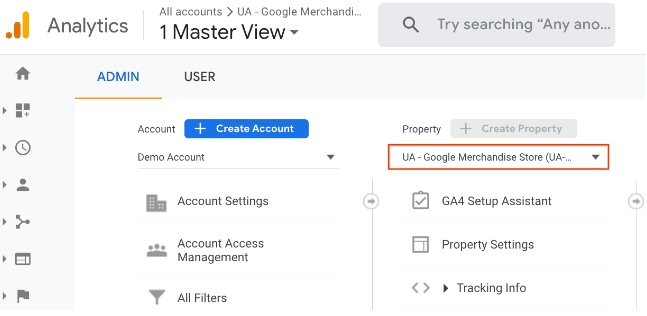
-
En la columna Propiedad, haz clic en Asistente de configuración de GA4. Es la primera opción de la columna Propiedad. Si no ve esta opción, posiblemente no tiene permiso para acceder a la herramienta.
-
En Quiero crear una propiedad de Google Analytics 4, haz clic en Empezar.
-
En la pantalla Crear una propiedad de Google Analytics 4, tendras una de las siguientes opciones, según cómo esté etiquetado su sitio:
- Crear y continuar. Elija esta opción para ir a la página Configurar una etiqueta de Google (paso 7).
- Crear propiedad. Si ves esta opción, significa que Analytics puede reutilizar en tu propiedad de GA4 el etiquetado de Universal Analytics que ya tiene. Analytics creará una etiqueta de sitio conectada entre la propiedad de Universal Analytics y la propiedad de GA4. Seleccione esta opción y vaya a la sección Pasos siguientes con su nueva propiedad de GA4 (más abajo).
-
Si ha elegido Crear y continuar en el paso 6, en la página Configurar una etiqueta de Google, instale manualmente la etiqueta de Google (la primera opción de abajo) o seleccione la opción que mejor se ajuste a sus necesidades y siga las instrucciones para terminar de crear su propiedad de GA4. Si ya tiene una etiqueta de Google en su sitio web, puede que aparezcan opciones diferentes, como "Usar la etiqueta de Google detectada en su sitio web" o "Usar otra etiqueta de Google". La primera de estas opciones le permite reutilizar una etiqueta detectada en su sitio web para recoger datos de GA4, mientras que la segunda opción le permite añadir una etiqueta distinta de la que se ha detectado en su sitio.
Para registrar eventos de Cliengo en GA4, te recomendamos este articulo: ¿Cómo registrar eventos de Cliengo en GA4?
Si tienes dudas, por favor, contáctanos a hola@cliengo.com